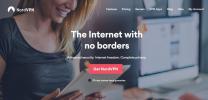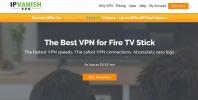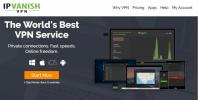كيفية مشاهدة البث التلفزيوني المباشر على Kodi
أحدثت أجهزة VCR و Tivo ومشغلات DVD ، وفي النهاية قنوات البث الرقمي وعبر الإنترنت ، ثورة في الطريقة التي نشاهد بها التلفزيون. لم يكن التغيير الكبير الأول هو إعادة ترتيب جدولنا للقبض على برامجنا المفضلة. يأتي المحتوى عند الطلب بعد ذلك ، مما يسمح لنا باختيار واختيار ما نشاهده عندما نكون أحرارًا. لا يزال هناك شيء فريد من نوعه فيما يتعلق بمشاهدة البث التلفزيوني المباشر ، ومع ذلك ، فإن فريق التطوير وراء Kodi يعرف تمامًا ما نشعر به.

هناك عدة طرق لمشاهدة البث التلفزيوني المباشر على Kodi. يأتي البرنامج نفسه مع عدد قليل من خيارات البث والتسجيل ، وستجد بعض الإضافات التلفزيونية الحية لـ Kodi التي تقوم بعمل رائع أيضًا. يمكنك حتى مشاهدة الرياضة الحية من هاتفك الذكي! أدناه سنناقش أفضل الطرق لمشاهدة البث التلفزيوني المباشر على جهازك الذي يدعم Kodi.
ضمان استرداد الأموال لمدة 30 يومًا
كن آمنا على Kodi مع VPN جيد
Kodi نفسها سريعة وحرة و قانوني تماما للاستخدام. طبيعة المصدر المفتوح للبرنامج تعني أنه يمكن لأي شخص إنشاء محتوى جديد للمكونات الإضافية ، على الرغم من ذلك ، والذي يسمح بأشياء مثل تدفقات الأفلام المقرصنة ومقاطع الفيديو من مصادر مشكوك فيها. لا يمكنك أبدًا أن تكون متأكدًا من مكان استضافة الملف أو ما إذا كان من القانوني مشاهدته في بلدك ، مما يجعل فعل فتح Kodi علامة حمراء في نظر الحكومات ومقدمي خدمات الإنترنت.
الخبر السار هو أنه يمكنك حماية نفسك من هذه الغزوات المحتملة للخصوصية عن طريق تثبيت VPN جيد. تقوم الشبكات الافتراضية الخاصة بتشفير كل حركة المرور الخاصة بك على الإنترنت ، مما يجعلها غير قابلة للقراءة تمامًا لأطراف ثالثة. يتم توجيه البيانات من خلال شبكة خوادم VPN غير المحلية أيضًا ، مما يزيل آثار هويتك. مع وجود VPN في المكان ، ستتمكن من بث أي محتوى Kodi تريده دون القلق بشأن اختناق ISP أو تسجيل البيانات.
إذا كنت تبحث عن أفضل VPN للاستخدام مع Kodi، تحقق من توصيتنا أدناه.

عندما تحتاج إلى سرعات عالية وأمن من الدرجة الأولى ، IPVanish هو VPN للاستخدام. تعمل الخدمة على أكثر من 950 خادمًا في 60 دولة مختلفة ، يقدم كل خادم تنزيلات سريعة بشكل لا يصدق حول العالم. تظل بياناتك آمنة مع تشفير 256-bit AES ، وسياسة تسجيل صفر في كل حركة المرور ، وحماية تسرب DNS ، ومفتاح إيقاف تلقائي. يمكنك أيضًا الحصول على حركة مرور غير مراقبة تمامًا مع IPVanish ، مما يتيح لك الوصول الكامل والخاص إلى السيول وشبكات P2P وإضافات Kodi ، وكل ذلك مع عرض نطاق ترددي غير محدود!
تعرف على المزيد حول مزايا وقدرات IPVanish من خلال التحقق من موقعنا الكامل مراجعة IPVanish.
تقدم IPVanish ضمان استعادة الأموال لمدة 7 أيام مما يعني أن لديك أسبوعًا لاختباره بدون مخاطر. يرجى ملاحظة ذلك يمكن للقراء نصائح الإدمان حفظ 60٪ ضخمة هنا على الخطة السنوية IPVanish، مع تخفيض السعر الشهري إلى 4.87 دولار شهريًا فقط.
PVR و DVR و Live TV
لم يختف التلفزيون المباشر عندما أصبح الإنترنت شائعًا. خدمات مثل نيتفليكس و هولو قم بعمل رائع لاستبدال القنوات التلفزيونية والمحتوى المشابه ، ولكن هناك الكثير من الخيارات المتاحة لبث قنوات شبكة البث إلى مركز الترفيه المنزلي الخاص بك.
قيود البث التلفزيوني المباشر
تقتصر معظم خيارات البث التلفزيوني المباشر على عمليات البث في منطقتك المباشرة. إذا كنت تعيش بالقرب من مدينة ، فمن المحتمل أن يكون لديك مجموعة كبيرة من عمليات البث الرقمي المجانية التي يمكنك التقاطها وتسجيلها. إذا لم تفعل ذلك ، أو إذا لم يكن في بلدتك الكثير من محطات التلفزيون القريبة ، فستكون خياراتك محدودة.
تسجيل البث التلفزيوني المباشر
مسجل الفيديو الشخصي (PVR) ومسجل الفيديو الرقمي (DVR) هما مصطلحان يشيران بشكل أساسي إلى نفس الشيء. تتيح لك التقنية التقاط البث المباشر وحفظه ، بما في ذلك الرياضة والأخبار والتلفزيون يعرض ، من دفق مفتوح ، تخزين المحتوى على جهاز ، ثم الوصول إليه لاحقًا عندما تكون مستعدًا لذلك راقب. فهو يحول المحتوى المباشر إلى محتوى عند الطلب ، مما يجعل البث التلفزيوني ملائمًا للغاية.
المعدات
ما لم تكن الوصول إلى نقية قنوات تلفزيون الإنترنت، ستحتاج إلى جهاز منفصل لبث البث التلفزيوني المباشر. تتراوح هذه الصناديق من الهوائيات الرقمية إلى معدات تشبه الكابلات ، وتتواصل مباشرة مع جهاز الكمبيوتر الخاص بك عن طريق بطاقة الالتقاط وسحب المحتوى من البث عبر الهواء.
الأجهزة المطلوبة للبث التلفزيوني المباشر ليست باهظة الثمن ، وعادة لا تأتي مع اشتراك شهري أيضًا. بمجرد شراء المعدات ، يمكنك إعداد الأشياء للبث والتسجيل كما تراه مناسبًا.
IPTV
تلفزيون بروتوكول الإنترنت (IPTV) منفصل تمامًا عن البث التلفزيوني المباشر الذي تمت مناقشته في هذه المقالة. مع IPTV يمكنك التقاط المحتوى وتسجيله ومشاهدته مباشرة من الإنترنت دون الحاجة إلى أجهزة منفصلة. إنها مريحة للغاية إذا كنت لا تمتلك الأجهزة المناسبة ، ولكنك لن تتمكن عادةً من الوصول إلى البرمجة المحلية كما تفعل من البث الرقمي عبر الهواء.
استخدم الميزات المدمجة لمشاهدة البث التلفزيوني المباشر على Kodi
يتفاجأ الكثير من مستخدمي Kodi عندما يكتشفون أن Kodi يقدم ميزات بث تلفزيوني مباشر كامل مدمج في البرنامج نفسه. ستحتاج إلى إعداد بعض الأشياء لبدء تشغيلها ، ولكن قبل أن تعرفها ، ستبدأ ببعض البث المباشر.
الخطوة 1 - المتطلبات
لا يستطيع Kodi الحصول على بث تلفزيوني مباشر من الإنترنت بشكل افتراضي. للحفاظ على الأمور قانونية ، لا يتعامل البرنامج إلا مع أجهزة البث الخاصة بك ، مثل موالف التلفزيون أو الهوائي الرقمي أو صندوق الكابل. ستحتاج إلى جهاز متوافق قبل إعداد Kodi لالتقاط البث المباشر وتقديمه.
الأجهزة التي تشتريها متروك لك إلى حد كبير. من الجدير بالذكر أن الهوائيات تبدو أفضل نتائج للتواصل مع Kodi. لكنها تقتصر على القنوات الرقمية التي يتم بثها في منطقتك. غالبًا ما يتم تشفير تدفقات الكبلات ، خاصة في الولايات المتحدة ، وهذا يعني أنك تحتاج إلى موالف تلفزيون PC يدعم فك التشفير ، وإلا لن يتمكن Kodi من قراءة البيانات.
الخطوة 2 - تثبيت Kodi Backend
Kodi قادر على التعرف على الإشارات التلفزيونية المباشرة وبثها ، ولكنه يحتاج إلى ما يسمى بالخلفية قبل أن يتمكن من تحويلها إلى برمجة قابلة للمشاهدة. سنستخدم NextPVR ، لأنها واحدة من أكثر الطرق شعبية لتحقيق ذلك.

ابدأ بزيارة موقع NextPVR وتنزيل البرنامج. قم بتشغيل ملف الإعداد لتثبيته على نظامك ، ثم افتح الإعدادات نافذة (قد تحتاج إلى النقر بزر الماوس الأيمن على رمز شريط المهام للقيام بذلك). بحث عن الأجهزة قسم على اليسار. ابحث عن موالف التلفزيون في القائمة وحددها. إذا ظهر عدة مرات تحت أنواع مختلفة ، فاختر ATSC للهوائيات أو QAM لمربعات الكابلات.
الخطوة 3 - إعداد BackPVR التالي
ضمن قسم الأجهزة ، انقر فوق إعداد الجهاز في أسفل الشاشة. نافذة جديدة ستفتح. انقر مسح في الجزء السفلي الأيمن وسيقوم NextPVR بالتحقق من جهازك وقدراته تلقائيًا. لا تقلق إذا استغرق هذا دقيقة أو دقيقتين حتى يكتمل. عند الانتهاء من المسح انقر حسنا لحفظ قائمة القنوات الموجودة.

سنحتاج الآن إلى استعراض بعض صفحات الإعدادات المدرجة في الشريط الجانبي الأيسر. أولاً ، سترى خيارًا مسمى القنوات. انقر فوقه ، ثم انقر فوق تحديث EPG. سيؤدي ذلك إلى ملء دليل العروض حتى تتمكن من معرفة القنوات التي تبث في أي لحظة.
انقر على أجهزة فك التشفير اختيار. سترى الكثير من المربعات المنسدلة لأجهزة العرض وأجهزة فك التشفير. إذا كنت تستخدم إصدارًا أحدث من Windows ، فبدّل أكبر عدد ممكن منها وحدة فك ترميز الصوت Microsoft DTV-DVD. سيعطيك هذا أفضل تشغيل ممكن دون تقطع أو تأخر. إذا كان لديك أجهزة فك التشفير الخاصة بك مثبتة ، فيمكنك تحديدها أيضًا.
الخطوة 4 - تكوين إعدادات التسجيل الاختيارية
قبل حفظ إعداداتك والخروج من المستحسن تغيير مكان تخزين التسجيلات التلفزيونية الرقمية. لا يتعين عليك القيام بذلك إذا كنت لا تخطط لتسجيل العروض ، ولكن لا يستغرق الأمر سوى لحظة ويمكن أن يوفر لك بعض المتاعب على المدى الطويل.

انقر تسجيل في الشريط الجانبي الأيسر. ظلل حيث تقول الافتراضي C: ، ثم انقر فوق تعديل على اليمين. استعرض للوصول إلى دليل مختلفويفضل أن يكون في مكان ما على محرك أقراص به الكثير من التخزين الإضافي. احفظ هذه التغييرات واخرج من قائمة التكوينات.
الخطوة 5 - تكوين Kodi
الآن بعد إعداد أجهزة البث والواجهة الخلفية ، حان الوقت لتعليم Kodi كيفية التفاعل مع كل شيء.
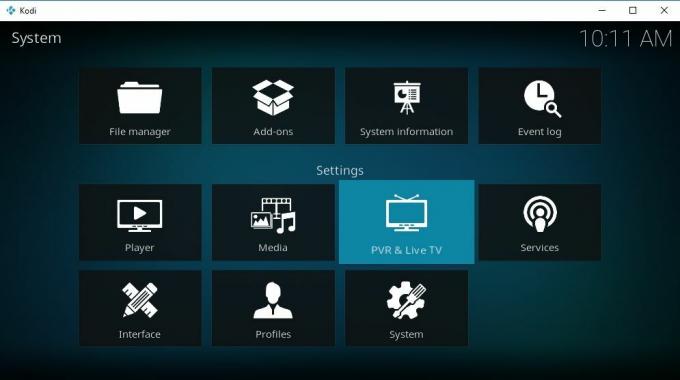
قم بتشغيل Kodi وانتقل إلى اعدادات النظام القائمة عن طريق النقر على رمز الترس على اليسار. اختر ال أيقونة PVR و Live TV. تأكد من أن النص في الأسفل يقول "قياسي". إذا لم يحدث ذلك ، فانقر عليه حتى يفعل ذلك ، ثم انتقل إلى جنرال لواء التبويب. تمكين مصادر PVR عن طريق تبديل شريط التمرير إلى اليمين. سيطالبك Kodi بتثبيت الوظيفة الإضافية NextPVR.
بمجرد تثبيت الوظيفة الإضافية NextPVR ، تكون جاهزًا للبدء. اضبط أي خيارات تكوين تعجبك من خلال قائمة Kodi ، ثم عد إلى القائمة الرئيسية. اختر قسم التلفزيون واختر قناة وابدأ البث.
لا تنسى: استخدم VPN عند التدفق عبر Kodi. IPVanish يعطي قرائنا خصم حصري 60٪ وستدفع فقط 4.87 دولارًا شهريًا للحفاظ على تصفحك آمنًا وخاصًا.
إضافات Kodi الرسمية لمشاهدة البث التلفزيوني المباشر
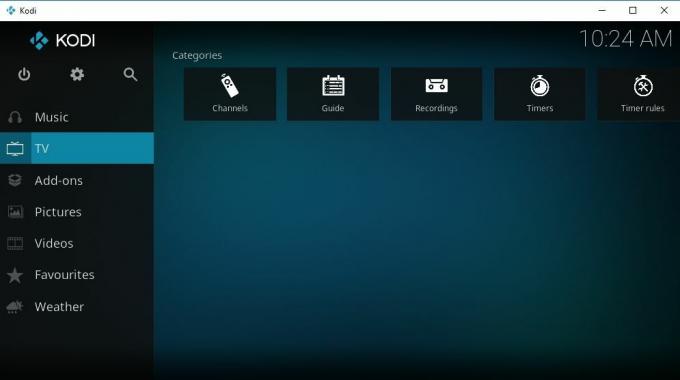
إذا كنت لا ترغب في إثارة ضجة بميزات البث التلفزيوني المباشر المضمنة من Kodi ، فيمكنك دائمًا الاطلاع على بعض الإضافات. فيما يلي بعض البرامج الرسمية والقانونية التي يمكنك تثبيتها على Kodi والتي تتفاعل مع البث التلفزيوني المباشر من أجهزتك. لمزيد من الاقتراحات ، بما في ذلك الإضافات غير الرسمية ، راجع دليلنا لـ أفضل إضافات Kodi للتلفزيون المباشر.
زاتو بوكس
Zattoo Box هي واحدة من أفضل الإضافات الرسمية للبث التلفزيوني المباشر. يمكنك من خلاله الوصول إلى مكتبة Zattoo الخاصة بك على أي جهاز Kodi ، مما يسمح لك ببث المحتوى بجهد قليل جدًا ، كل ذلك جودة HD المجيدة. Zattoo نفسها هي خدمة تلفزيونية مباشرة تقدم حفنة من القنوات المجانية جنبًا إلى جنب مع المحتوى المدفوع المتميز. يمكنك مشاهدة أكثر من 200 قناة بدون اشتراك ، ويمكنك كسب أكثر من 100 قناة أخرى عن طريق الاشتراك.
لاستخدام إضافة Zattoo Box مع Kodi ، ابدأ إنشاء حساب في موقع زاتو. بمجرد حصولك على بيانات اعتماد تسجيل الدخول ، اتبع الخطوات أدناه لتثبيت الوظيفة الإضافية على نظامك.
- افتح Kodi على جهازك وحدد الإضافات.
- انقر على رمز مربع فتح في الجزء العلوي من شريط القوائم.
- أختر التثبيت من المستودع.
- تحديد مستودع Kodi Add-on ، الريبو الرسمي الذي يأتي مع البرنامج.
- مرر لأسفل إلى إضافات الفيديو.
- تحديد زاتو بوكس من أسفل القائمة وتثبيته.
- حدد اسم المستخدم وكلمة المرور في شاشة تكوين إضافات Zattoo.
- قم بتشغيل الوظيفة الإضافية وابدأ بث البث المباشر.
تابلو
Tablo هو جهاز DVR مصمم لقاطعي الحبل. يتيح لك الجهاز البث والتسجيل على الهواء عبر مجموعة متنوعة من الأجهزة ، بما في ذلك Kodi. كل ما تحتاجه هو مربع Tablo ، والوصول إلى الإنترنت ، واشتراك Tablo غير مكلفة ، هذا كل ما في الأمر. يقوم الجهاز بكل العمل نيابة عنك ، ويعمل كبديل مثالي لتلفزيون الكابل باهظ الثمن.
تضيف الوظيفة الإضافية Kodi من Tablo واجهات متقنة مع الصندوق لتوصيل كل المحتوى المباشر والمسجل مباشرة إلى المركز الإعلامي. بمجرد الحصول على الأجهزة و حساب Tablo نشط، ما عليك سوى اتباع الخطوات أدناه لتثبيت الوظيفة الإضافية.
- افتح Kodi وحدد الإضافات من القائمة اليسرى.
- انقر على رمز مربع فتح في الجزء العلوي من شريط القوائم.
- أختر التثبيت من المستودع.
- تحديد مستودع Kodi Add-on ، الريبو الرسمي الذي يأتي مع البرنامج.
- مرر لأسفل إلى إضافات الفيديو.
- تحديد تابلو من القائمة وتثبيته.
- قم بتشغيل الوظيفة الإضافية من قائمة الإضافات. سيتم إرشادك من خلال إعداد موجز قبل أن تتمكن من دفق مكتبة Tablo الخاصة بك.
استنتاج
لا شيء يضاهي الجلوس أمام جهازك المفضل ومشاهدة بعض البرامج التلفزيونية الحية. أنت لا تعرف أبدا ما سيأتي بعد ذلك. أحيانًا عروضك المفضلة ، وأحيانًا فريقك الرياضي المحلي. بغض النظر عن المكان الذي تعيش فيه أو الجهاز الذي تملكه ، يمكن لـ Kodi مساعدتك في الحصول على محتوى تلفزيوني مباشر.
واحدة من أفضل الطرق لبث Kodi إلى التلفزيون الخاص بك هو قم بتثبيته على Amazon Fire TV Stick. ستتمكن من الوصول إلى كل ما تقدمه Kodi ، بما في ذلك الإضافات ، والبث المباشر للرياضة ، والبرامج التلفزيونية ، والأفلام. إذا لم يكن Fire TV هو ما يناسبك ، فيمكنك أيضًا تثبيت Kodi على Apple TV للحصول على الأشياء وتشغيلها.
بحث
المشاركات الاخيرة
كيفية إصلاح HBO's ليس في رسالة منطقة الخدمة
برزت HBO كواحدة من أشهر قنوات الكابل للأفلام القوية والبرامج التلفز...
Stremio على Fire Stick / TV. هل يمكنها العمل؟ إليك كل ما يجب أن تعرفه
حظيت خدمة بث الفيديو Stremio بالكثير من الاهتمام مؤخرًا ، ويرجع ذلك...
قم بإعداد Mobdro واستخدامه على Amazon Fire TV Stick
Mobdro هو أحد مشغلات الوسائط الأخرى التي تعد بدفق لا نهائي من المحت...